Como mudar o papel de parede no Signal
Mensageiro permite substituir planos de fundo pelas opções de wallpapers pré-instalados ou por imagens pessoais do rolo da câmera do usuárioBy - Liliane Nakagawa, 17 maio 2022 às 14:22
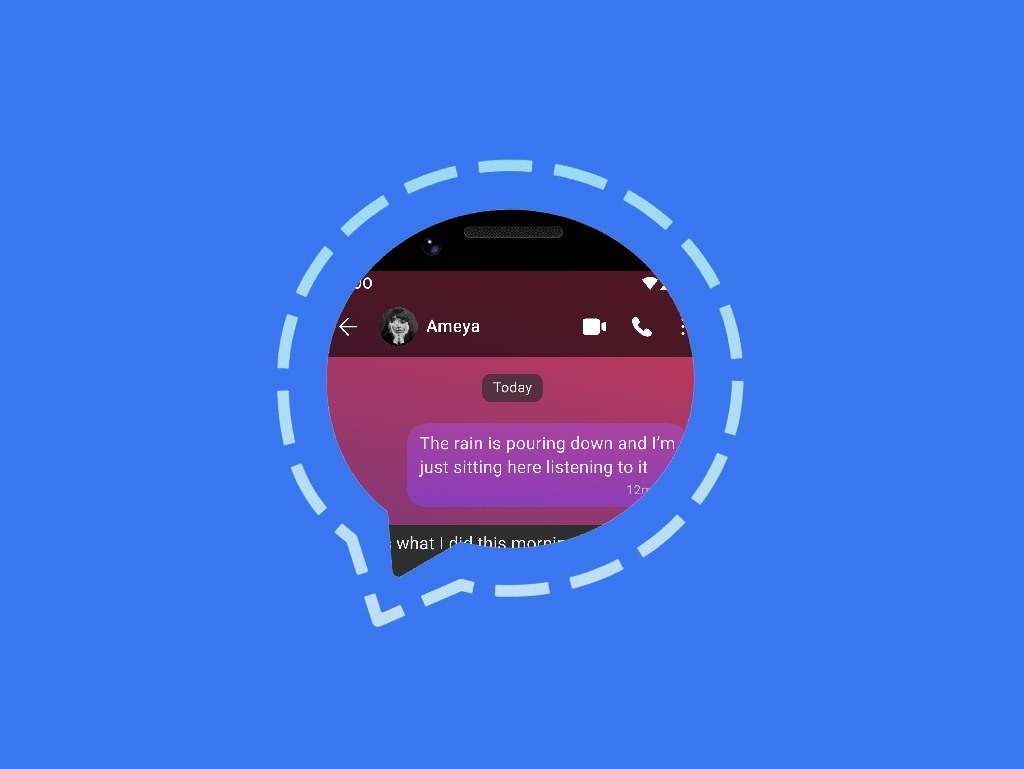
No tutorial anterior, o TecMasters ensinou o passo a passo de como mudar o tema do Signal, aplicativo de mensagens instantâneas focado em privacidade. Todavia, para os usuários que não estejam satisfeitos apenas com o efeito escuro no app e procuram personalizar ainda mais o canal de comunicação, a troca do papel de parede ou plano de fundo dos chats pode agradar.
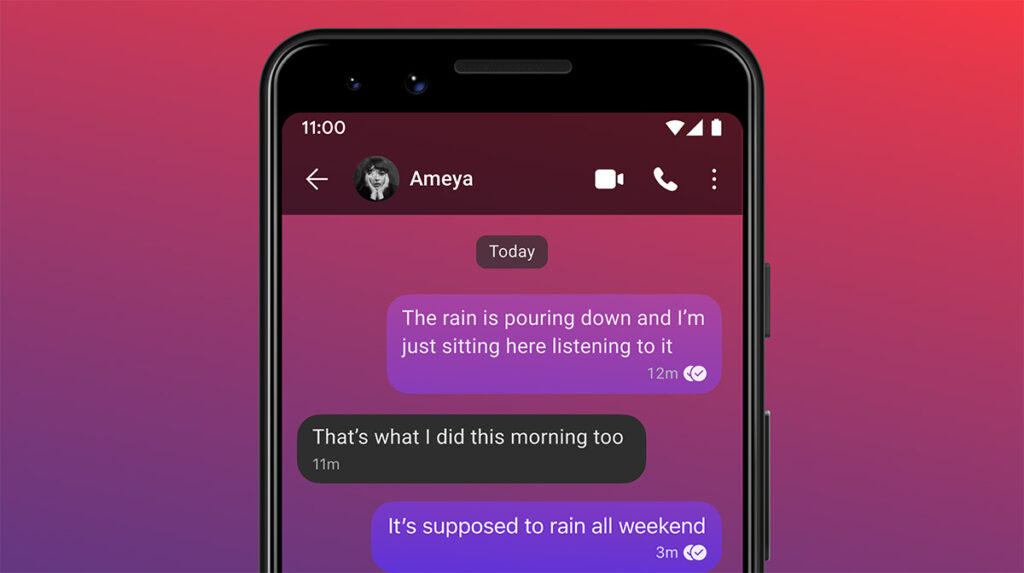
Imagem: Signal
Além de oferecer algumas opções de cores e degradês dedicados ao fundo dos bate-papos, o Signal também permite ao usuário escolher qualquer imagem para ser utilizado como papel de parede. Além disso, é possível fazer a edição em massa, aplicando o wallpaper a todos os chats, ou editar uma imagem/cor diferente para um chat específico.
Seja uma foto pessoal, doodles ou wallpapers encontrados na web, o passo a passo para definir ou trocar o papel de parede no Signal é simples e rápido.
Confira abaixo como personalizar o fundo da janela de bate-papo no mensageiro em dispositivos Android e iOS.
Como definir o fundo da conversa, papel de parede ou wallpaper
- Android
- Faça a edição do padrão para todas as conversas ou edite uma conversa específica.
Para o padrão, vá para as Configurações do Signal> Aparência
Para uma conversa específica, vá para as Configurações da conversa - Selecione Cor da conversa & Papel de parede > Definir Papel de parede
- Escolha entre as fotos ou selecione uma cor
- Toque no Definir
- Por padrão, todas as conversas que anteriormente não tinham um papel de parede específico exibirão esta mudança apenas para o telefone.
- Para uma conversa específica, esta mudança é imediatamente exibida apenas para o telefone.
- iOS
- Faça a edição do padrão para todas as conversas ou edite uma conversa específica.
Para o padrão, vá para as Configurações do Signal> Aparência
Para uma conversa específica, vá para as Configurações da conversa - Selecione Cor da conversa & Papel de parede > Definir Papel de parede
- Escolha entre as fotos ou selecione uma cor
- Toque no Definir
- Por padrão, todas as conversas que anteriormente não tinham um papel de parede específico exibirão esta mudança apenas para o telefone.
- Para uma conversa específica, esta mudança é imediatamente exibida apenas para o telefone.
- Desktop
- As cores de fundo da conversa e papel de parede ainda não estão disponíveis.





Comentários